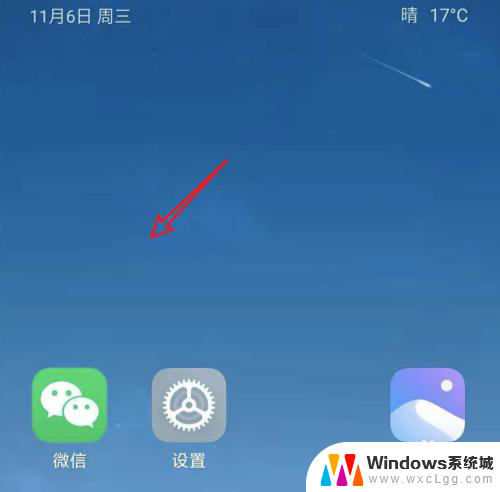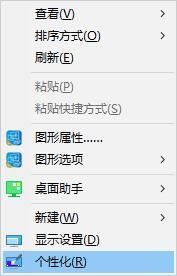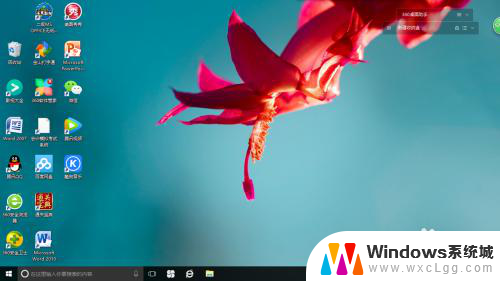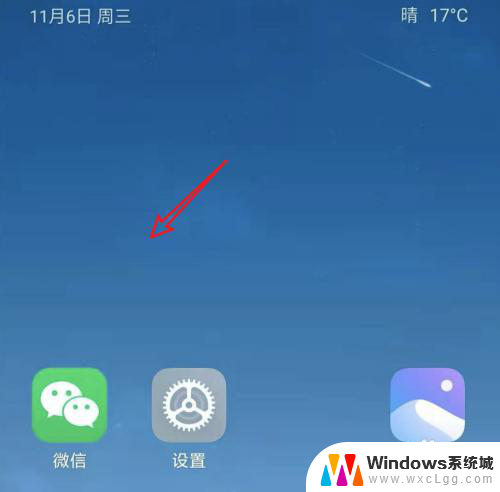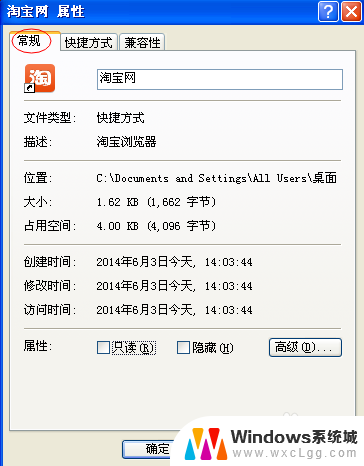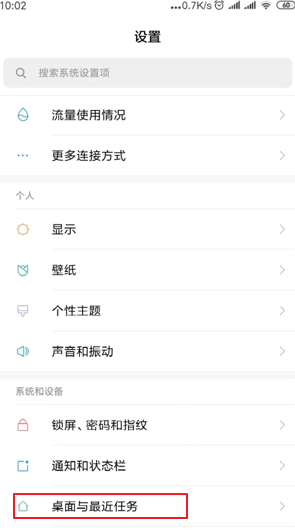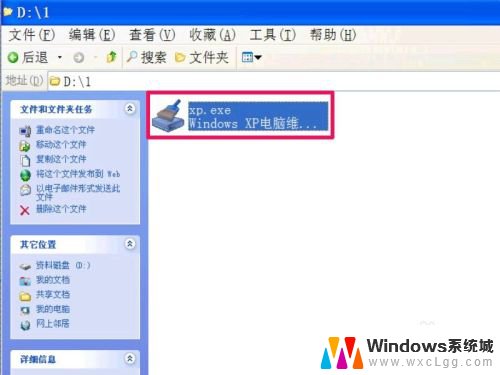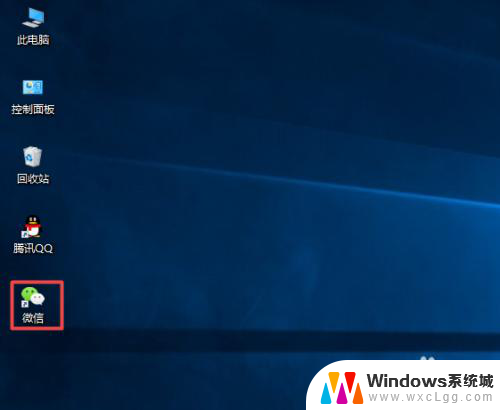电脑桌面图标锁定怎么设置 如何在Windows系统中锁定桌面图标位置
更新时间:2024-05-04 14:54:24作者:xtliu
在Windows系统中,我们经常会遇到桌面图标位置被不小心移动的情况,这不仅影响了我们的使用体验,还会给整体的桌面布局带来混乱,为了解决这个问题,我们可以通过设置来锁定桌面图标的位置,确保它们不会再被意外移动。接下来就让我们一起来了解一下如何在Windows系统中进行桌面图标位置的锁定设置。
方法如下:
1.锁定桌面图标步骤:
1,如果桌面上的图标能够拖到哪。就可以停留到哪,可以任意摆放,这种功能叫图标锁定,如果不能停留在某个地方,拖出来,只要一松鼠标,又会弹回去,这个叫做自动排列。图标锁定如下图。

2,在桌面空白处右键单击,在菜单中选择“排列图标”。
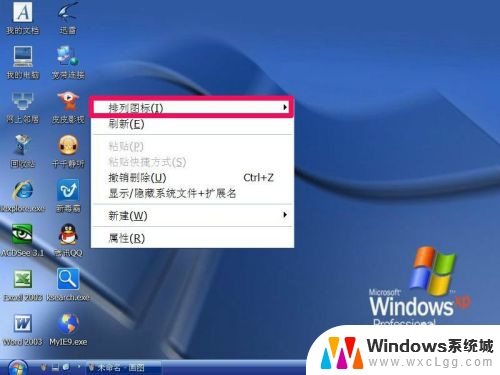
3,在排列图标的子菜单中,先将“自动排列”取消。
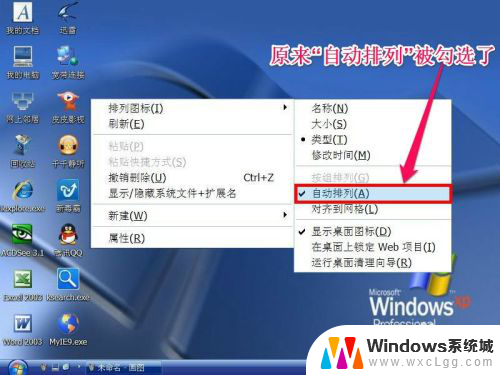
4,然后再勾选“对齐到网络”这一项。
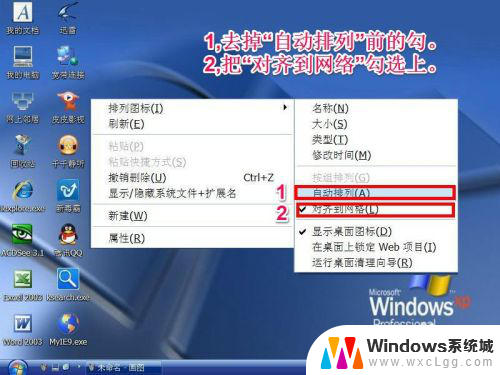
5,这时,图标就可以自动摆放,放到哪,就会停留在哪。

6,最后,调整你的图标位置,经过调整后,图标就会锁定在某一位置,下次开机也不会出现图标错乱了。

以上就是电脑桌面图标锁定设置的全部内容,如果还有不明白的用户,可以根据小编的方法进行操作,希望能够帮助大家。